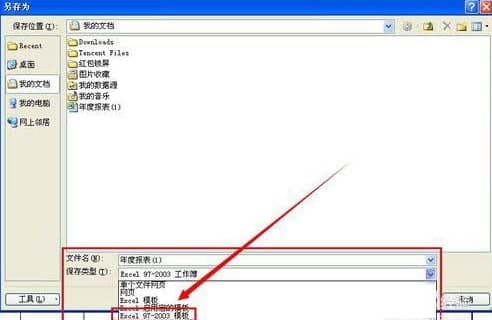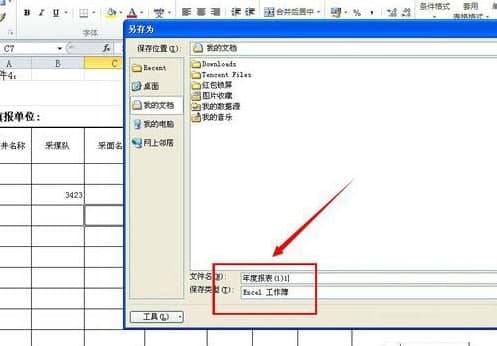excel2010中如何保存及调用模板,保存及调用模板方法一览
2020年12月05日 15:11 发布来源:Excel学习网
Excel是我们常用的办公软件,如果我们经常重复使用某个表格,那么就可以将其作为模板保存,在下一次使用时调用它,那么excel2010中如何保存和调用模板呢?以下就跟着小编一起来看看。
在打开Excel后,编辑下图中的表格,就是小编自己编辑的一个例子。假如这样的表格以后经常使用,那就把它保存成模版。
单击“文件”,然后单击文件功能区中的“另存为”。如下图所示,按照小编提示操作即可。
在另存的对话框中,我们可以看到选择存储文件类型,我们选择“Excel97-2003模版”,然后选择存储路径。然后点击确定,至此,我们的模版就保持成功了。
对于刚刚调用的模版,使用方法也很简单,每次需要这个表格时,只需打开刚刚保存的模版,然后编辑它。
当然,如果添加了一些数据,还需要继续保存模版,这就要求表格在此时需要“另存为”。模版的存贮和调用就这些了。
原创文章如转载请注明:转载自Excel学习网 [ http://www.excelxx.com/]
需要保留本文链接地址:http://www.excelxx.com/jiqiao/13001.html
需要保留本文链接地址:http://www.excelxx.com/jiqiao/13001.html
相关教程:
经典Excel学习视频及教程推荐:
Excel优秀工具推荐:
小工具推荐: